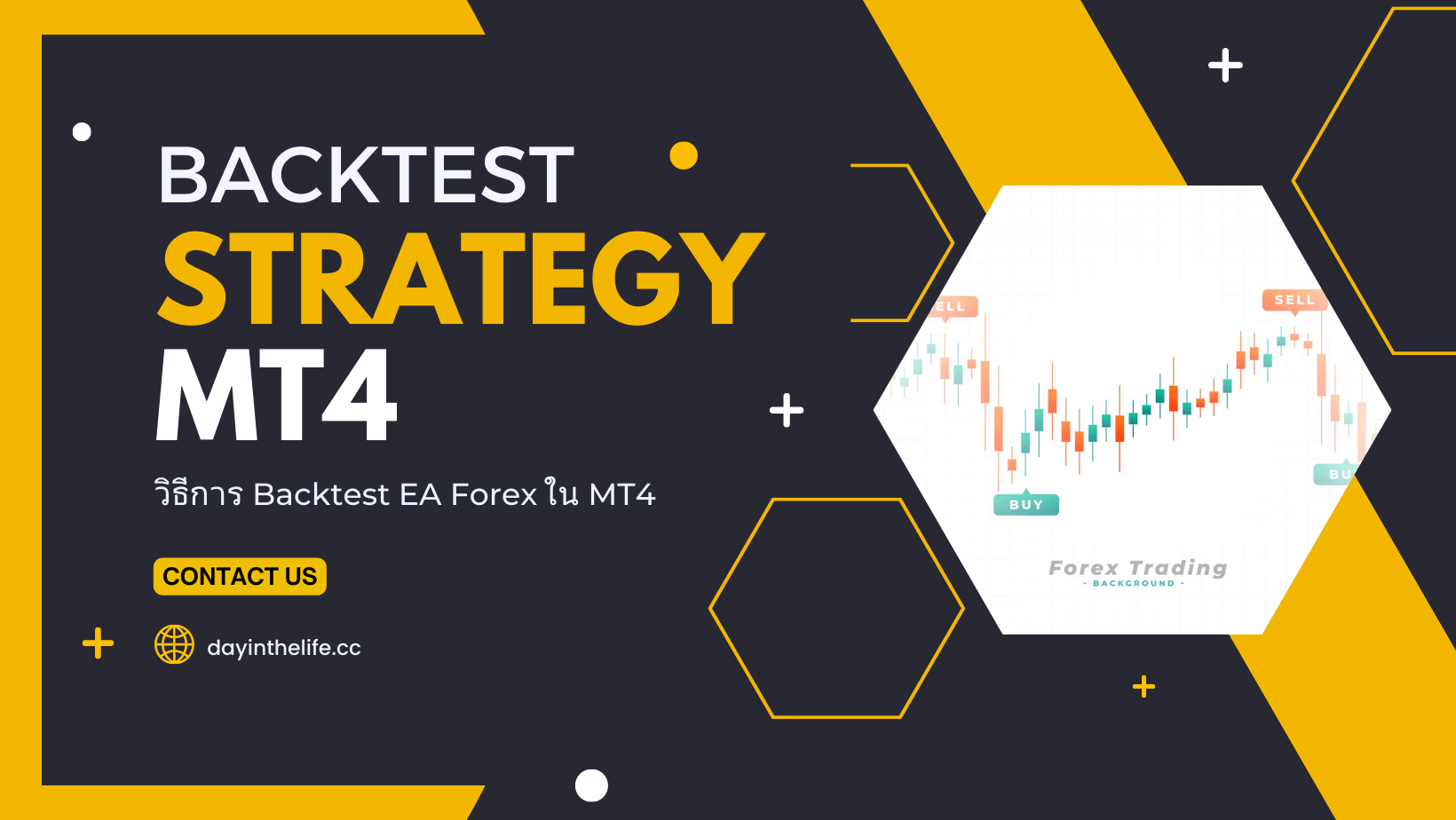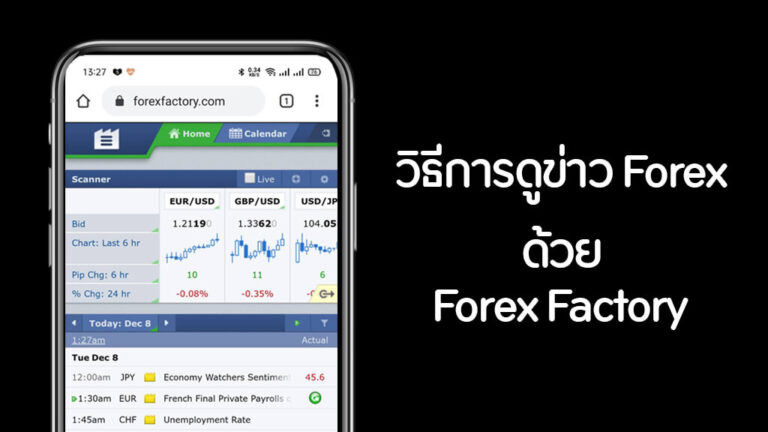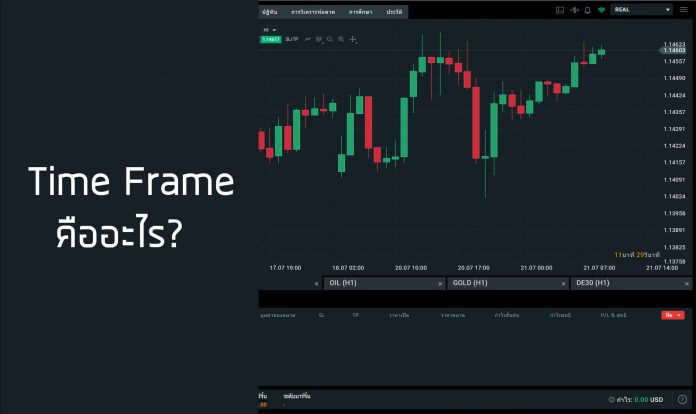ในบทความนี้ผมจะมาบอกขั้นตอนการทำ Backtest EA Forex แบบละเอียดทุกขั้นตอน มือใหม่ก็ทำตามได้ง่าย ๆ สำหรับมือใหม่ที่ยังไม่รู้ว่าการทำ Backtest นั้นคืออะไร ผมจะอธิบายคร่าว ๆ ก็คือการทดสอบกลยุทธ์ที่ถูกเขียนขึ้นมาเป็นในรูปแบบของบอทหรือ EA โดยนำ EA นั้นมาทดสอบกับกราฟย้อนหลังที่ผ่านมาแล้วว่ากลยุทธ์ของเรานั้นสามารถใช้งานได้จริงแค่ไหน ซึ่งก็ต้องบอกก่อนนะครับว่าผลลัพธ์อาจจะไม่ตรงกับความเป็นจริงเสมอไปเนื่องจากปัจจัยของแต่ละโบรกเกอร์กราฟอาจจะไม่เหมือนกัน แต่ก็สามารถนำมาเป็นข้อมูลที่ดีได้ในระดับนึงเลยแหละครับ
การ Import Data ลง MT4 สำหรับการทำ Backtest
1. ในขั้นตอนแรกเราจำเป็นต้องมีข้อมูล DATA ก่อนโดยสามารถ Download ได้ที่ : https://www.histdata.com/download-free-forex-data/ จากนั้นเลือกที่ M1 (1 Minute Bar) Data
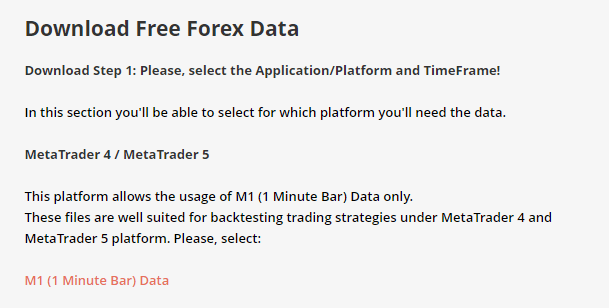
2. เลือกคู่เงินที่ต้องการจะ download ในที่นี้ผมจะเลือกแค่ EUR/USD ก่อนนะครับ
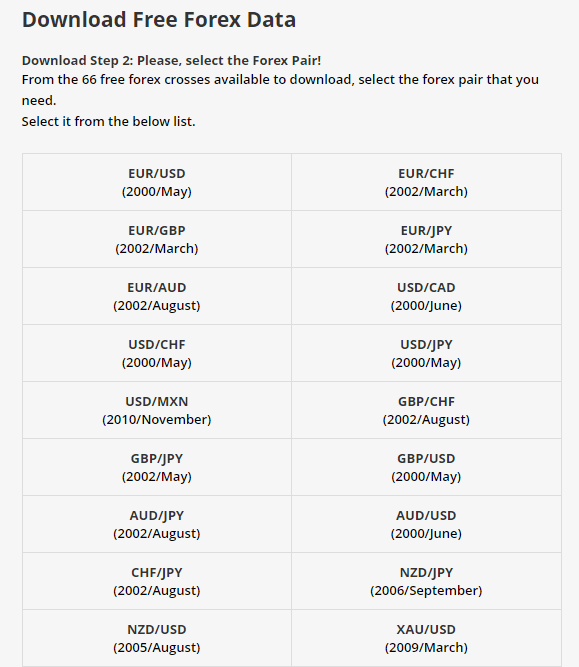
3. เลือกเดือน/ปี ที่ต้องการจะ download ในที่นี้ผมจะเลือกปี 2022
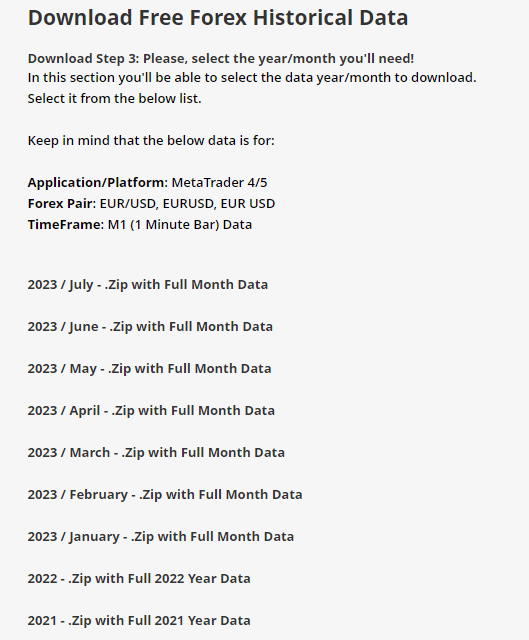
4. เมื่อได้ไฟล์มาแล้วก็จะเป็นดังรูปคือข้อมูลที่เราจะนำไปใช้

5. ไปที่โปรแกรม MT4 แล้วเลือกที่เมนู Tools > History Center แล้วเลือกที่คู่เงินที่เราต้องการจะ import เมื่อเลือกคู่เงินแล้วให้เลือกที่เมนู 1 Minute(M1) แล้วกดปุ่ม Import
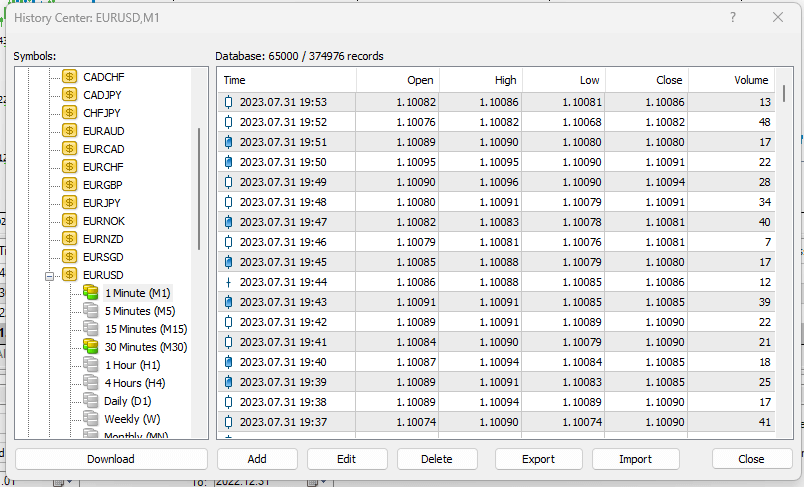
6. เมื่อกดปุ่ม import แล้วให้กดที่ Browse เพื่อที่จะเลือกไฟล์ data ที่เราโหลดมา
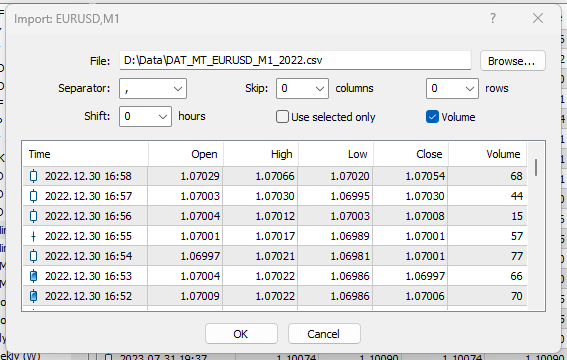
7. จากนั้นให้เปิดกราฟคู่เงินที่ตรงกับ data ที่โหลดมาเลือก Time Frame 1M แล้วไปที่ Script เลือก PeriodConverter แล้วลากลงไปที่กราฟ
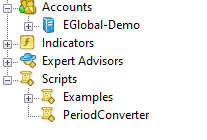
8. ในการ Converter Data ให้เราใส่ตัวเลข Time Frame ลงไปเช่น Time Frame 30 นาที ให้ใส่เลข 30 ลงไป
- 15 (Time Frame 15 นาที)
- 30 (Time Frame 30 นาที)
- 60 (Time Frame 1 ชั่วโมง)
- 240 (Time Frame 4 ชั่วโมง)
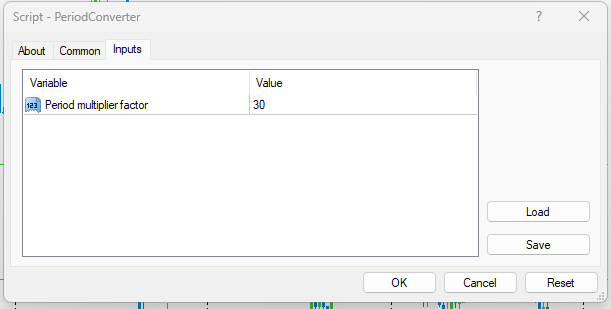
จากนั้นรอมัน Conveter เสร็จ ซึ่งเวลาที่เสร็จนั้นไม่แน่นอน โดยผมจะเปิด MT4 ตั้งไว้สักประมาน 30 นาที แล้วปิดโปรแกรมไปแล้วเปิดขึ้นมาใหม่ หลังจากนี้จะเป็นการทำ Backtest แล้วแหละครับ
9. ให้กดปุ่ม Ctrl + R เพื่อเปิดหน้าต่าง Backtest Strategy โดยจะมีรายละเอียดดังนี้
- Expert Advisor : เลือกไฟล์ EA ของเรา
- Symbol : เลือกคู่เงิน โดยจะต้องเลือกคู่เงินที่เราได้โหลด DATA มาแล้วเท่านั้น
- Model : เลือกเป็น Every Tick
- Period : เลือก Time Frame
- Spread : ผมจะเลือกเป็น Current
- Use Data : เลือกวันเดือนปีที่จะ Backtest
- Visual Mode : ให้ติ๊กถูก โดยสามารถเลือกระดับความเร็วในการ Backtest ในที่นี่
- Expert Properties : จะเป็นการตั้งค่า EA ที่เราใส่ลงไป

10. เมื่อเรากดที่ Expert Properties จะเป็นการตั้งค่า EA โดยในที่นี้ผมจะใส่เงินที่ 1500 USD ในการทดสอบ
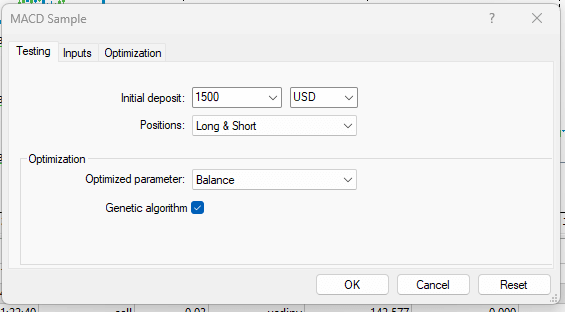
11. ใน Tab Inputs จะเป็นการตั้งค่าของ EA ให้เราตั้งค่า EA ของเราครับ ตรงนี้แต่ละ EA จะไม่เหมือนกัน เมื่อเราตั้งค่าเสร็จแล้วให้กด OK แล้วไปกดปุ่ม Start เพื่อเริ่มทดสอบ เช็ควันเดือนปีให้ดีนะครับ เลือกวันเดือนปีเฉพาะ data ที่เราโหลดมาเท่านั้น
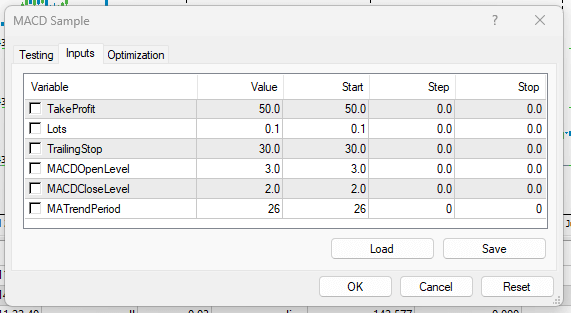
12. ใน Tab Graph จะเป็นกราฟแสดงผลลัพธ์ของ EA ว่าผลเป็นยังไง

13. ในหน้า Report จะเป็นข้อมูลสำคัญที่เราควรจะรู้โดยจะมีรายละเอียดดังนี้
- Initial Deposit : คือจำนวนเงินที่เราใส่เพื่อทดสอบ
- Total Net Profit : คือกำไรทั้งหมดที่ไม่รวมกับจำนวนเงินที่เราทดสอบ
- Total Trades : คือจำนวนการเทรดทั้งหมด
- Maximal Drawdown : คือจำนวน Drawdown โดยจะคิดเป็น % และจำนวนเงินที่ติด Drawdown
- Short Positions (won %) : จำนวนการเทรด Short ที่ชนะ
- Long Positions (won %) : จำนวนการเทรด Long ที่ชนะ
หลัก ๆ ที่ผมดูก็จะมีประมานนี้ ซึ่งข้อมูลทั้งหมดก็อาจจะไม่ตรงกับกราฟการเทรดจริงแบบ 100% แต่ก็ใช้ประเมินได้คร่าว ๆ สำหรับผมแนะนำให้ Backtest พร้อมกับการทำ Forward Test (ทดสอบจริง) ไปด้วยจะดีมาก และควรจะ Forward Test ให้เกิน 6 เดือนขึ้นไปจะได้ผลลัพธ์ที่ใกล้เคียงกับความเป็นจริงมากที่สุด